แก้ไขเครื่องคิดเลข Windows 10 หายไปหรือหายไป
เผยแพร่แล้ว: 2019-08-18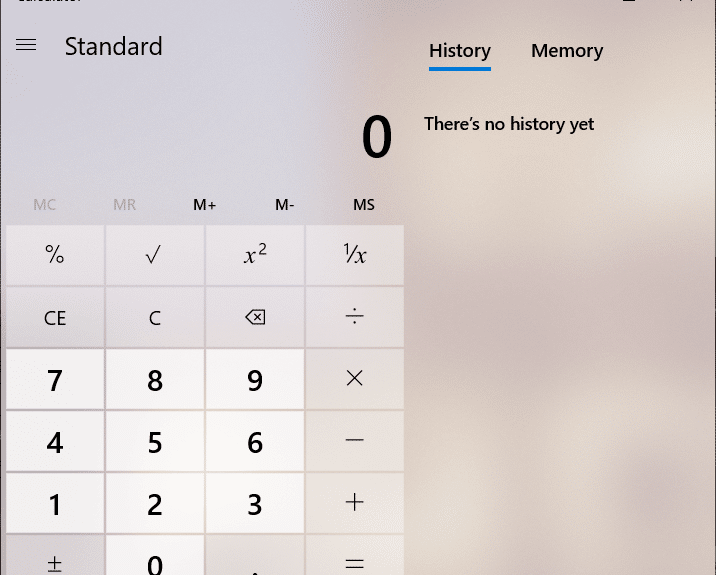
แก้ไขเครื่องคิดเลข Windows 10 หายไปหรือหายไป: ระบบปฏิบัติการ Windows 10 มาพร้อมกับเครื่องคิดเลขเวอร์ชันล่าสุดซึ่งได้แทนที่เครื่องคิดเลขแบบคลาสสิก เครื่องคิดเลขใหม่นี้มีอินเทอร์เฟซผู้ใช้ที่ชัดเจนและคุณสมบัติอื่นๆ อีกหลายอย่าง มีโปรแกรมเมอร์และโหมดวิทยาศาสตร์ในแอปเครื่องคิดเลขเวอร์ชันนี้ด้วย นอกจากนี้ยังมีคุณสมบัติตัวแปลงที่รองรับความยาว พลังงาน น้ำหนัก มุม ความดัน วันที่ เวลา และความเร็ว
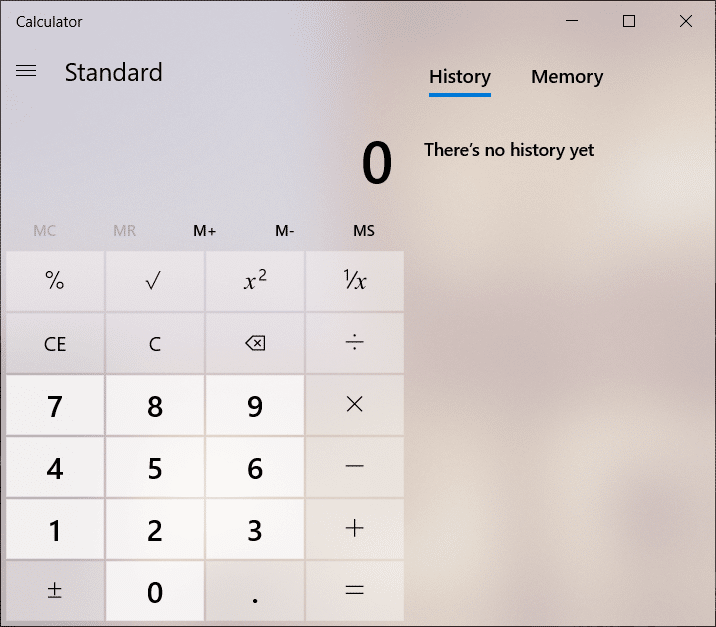
เครื่องคิดเลขใหม่นี้ทำงานได้อย่างราบรื่นใน Windows 10 อย่างไรก็ตาม บางครั้งผู้ใช้รายงานปัญหาในการเปิดแอปเครื่องคิดเลขและพบข้อผิดพลาด หากคุณกำลังประสบปัญหาใดๆ ขณะเปิดใช้เครื่องคิดเลขใน Windows 10 เราจะพูดถึงสองวิธีในการแก้ไขปัญหานี้ - การรีเซ็ตแอปเป็นค่าเริ่มต้นและติดตั้งแอปใหม่ ขอแนะนำให้ใช้วิธีการรีเซ็ตครั้งแรกเพื่อตรวจสอบว่าวิธีนี้แก้ปัญหาได้หรือไม่ หากคุณไม่ประสบความสำเร็จในขั้นตอนแรก คุณสามารถเลือกวิธีที่สองในการถอนการติดตั้งและติดตั้งแอพเครื่องคิดเลข
สารบัญ
- แก้ไขเครื่องคิดเลข Windows 10 หายไปหรือหายไป
- วิธีที่ 1 – รีเซ็ตแอปเครื่องคิดเลขใน Windows 10
- วิธีที่ 2 – ถอนการติดตั้งและติดตั้งเครื่องคิดเลขใหม่ใน Windows 10
- วิธีที่ 3 – สร้างทางลัดบนเดสก์ท็อป
- วิธีที่ 4 - เรียกใช้ตัวตรวจสอบไฟล์ระบบ (SFC)
- วิธีที่ 5 - เรียกใช้ตัวแก้ไขปัญหา Windows Store
- วิธีที่ 6 – อัปเดต Windows
แก้ไข Windows 10 Calculator Missing or Disappeared
อย่าลืมสร้างจุดคืนค่าในกรณีที่มีสิ่งผิดปกติเกิดขึ้น
วิธีที่ 1 – รีเซ็ตแอปเครื่องคิดเลขใน Windows 10
1.กด Windows Key + I เพื่อเปิด Settings จากนั้นคลิกที่ System
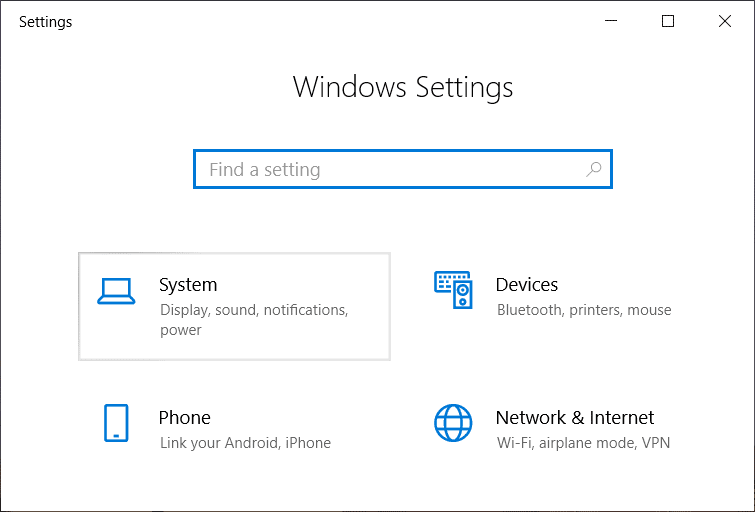
หมายเหตุ: คุณยังสามารถเปิดการตั้งค่าได้โดยใช้แถบค้นหาของ Windows
2. จากเมนูด้านซ้ายมือ ให้คลิกที่ Apps & Features
3. ในรายการแอพทั้งหมด คุณต้องค้นหาแอพ เครื่องคิดเลข คลิกเพื่อขยายแล้วคลิก ตัวเลือกขั้นสูง
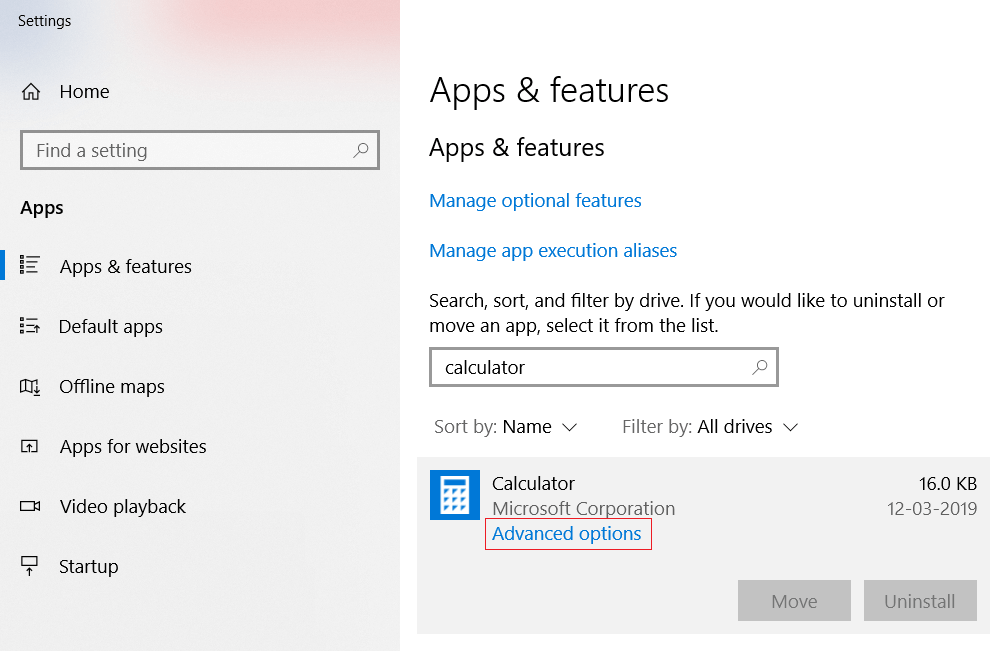
4. การดำเนินการนี้จะเปิดหน้าการใช้พื้นที่เก็บข้อมูลและหน้ารีเซ็ตแอป จากตำแหน่งที่คุณต้องคลิกตัวเลือก รีเซ็ต
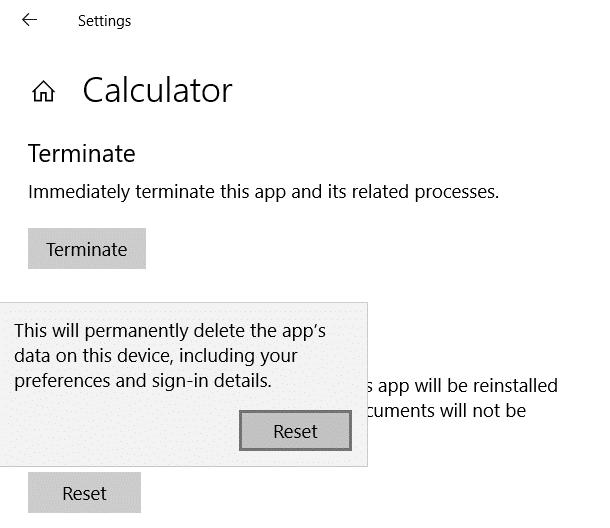
เมื่อระบบแจ้งเตือน คุณต้องคลิกที่ ปุ่มรีเซ็ต อีกครั้งเพื่อยืนยันการเปลี่ยนแปลง เมื่อดำเนินการเสร็จสิ้น คุณจะสังเกตเห็นเครื่องหมายถูกบนหน้าจอ ดูว่าคุณสามารถ แก้ไข Windows 10 Calculator Missing or Disappeared ได้หรือไม่ ถ้าไม่ให้ดำเนินการต่อ
วิธีที่ 2 – ถอนการติดตั้งและติดตั้งเครื่องคิดเลขใหม่ใน Windows 10
สิ่งหนึ่งที่คุณต้องเข้าใจว่าคุณไม่สามารถ ถอนการติดตั้งเครื่องคิดเลขในตัวของ Windows 10 เช่นเดียวกับแอปอื่นๆ แอพที่สร้างขึ้นจากร้านค้าเหล่านี้ไม่สามารถถอนการติดตั้งได้อย่างง่ายดาย คุณต้องใช้ Windows PowerShell พร้อมการเข้าถึงของผู้ดูแลระบบหรือซอฟต์แวร์ของบริษัทอื่นเพื่อถอนการติดตั้งแอปเหล่านี้
1. พิมพ์ powershell ในแถบ Windows Search จากนั้น คลิกขวา ที่ไฟล์แล้วเลือก Run as administrator
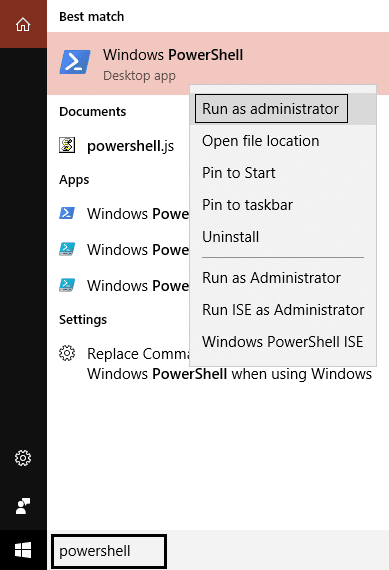
หมายเหตุ: หรือคุณสามารถกด แป้น Windows + X แล้วเลือก Windows PowerShell ด้วยสิทธิ์ของผู้ดูแลระบบ
2. พิมพ์คำสั่งด้านล่างในกล่อง Windows PowerShell ที่ยกระดับแล้วกด Enter:
รับ-AppxPackage –AllUsers
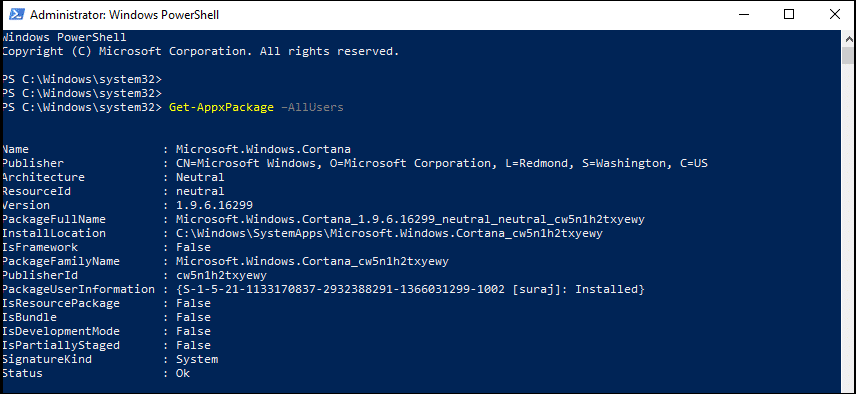
3. ในรายการ คุณต้องค้นหา Microsoft.WindowsCalculator
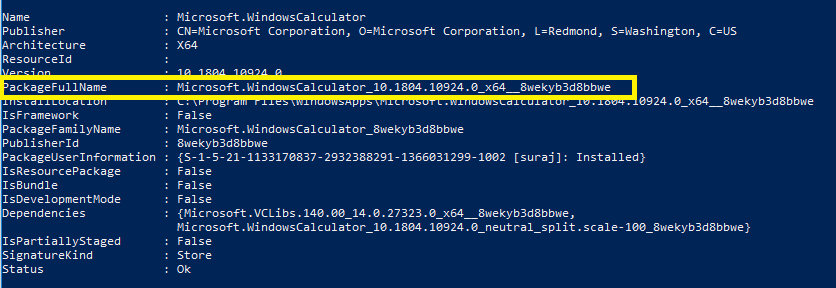
4. เมื่อคุณพบ Windows Calculator แล้ว คุณต้องคัดลอกส่วน PackageFullName ของ Windows Calculator คุณต้องเลือกชื่อทั้งหมดและกด แป้นลัด Ctrl + C พร้อมกัน
5. ตอนนี้ คุณต้องพิมพ์คำสั่งด้านล่างเพื่อถอนการติดตั้งแอปเครื่องคิดเลข:
Remove-AppxPackage PackageFullName
หมายเหตุ: ที่นี่คุณต้องแทนที่ PackageFullName ด้วย PackageFullName ของเครื่องคิดเลขที่คัดลอกมา
6. หากคำสั่งข้างต้นล้มเหลวให้ใช้คำสั่งต่อไปนี้:
รับ-AppxPackage *windowscalculator* | Remove-AppxPackage
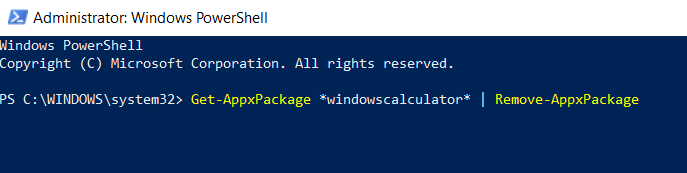
7. เมื่อถอนการติดตั้งแอปออกจากอุปกรณ์ของคุณโดยสมบูรณ์แล้ว คุณต้องไปที่ Microsoft Windows Store เพื่อดาวน์โหลดและติดตั้งแอป Windows Calculator อีกครั้ง
วิธีที่ 3 – สร้างทางลัดบนเดสก์ท็อป
วิธีที่ง่ายที่สุดในการค้นหาแอพเครื่องคิดเลขอยู่ใน Windows Search
1. ค้นหาแอป เครื่องคิดเลข ในแถบค้นหาของ Windows จากนั้น คลิกขวาที่ แอปนั้นแล้วเลือกตัวเลือก ปักหมุดที่ทาสก์บาร์
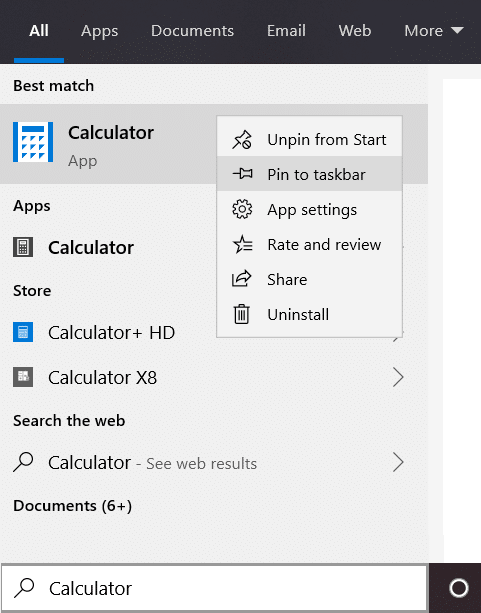
2. เมื่อเพิ่มทางลัดไปยังแถบงานแล้ว คุณสามารถ ลากและวางไปยังเดสก์ท็อปได้อย่างง่ายดาย

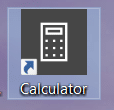
หากไม่ได้ผล คุณสามารถสร้างทางลัดบนเดสก์ท็อปสำหรับแอปเครื่องคิดเลขได้อย่างง่ายดาย:
1. คลิกขวา บนพื้นที่ว่างบนเดสก์ท็อป จากนั้นเลือก New จากนั้นคลิกที่ Shortcut
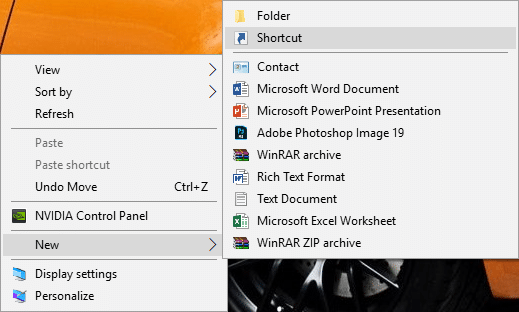
2. คลิกที่ ปุ่ม Browse จากนั้นเรียกดูตำแหน่งต่อไปนี้:
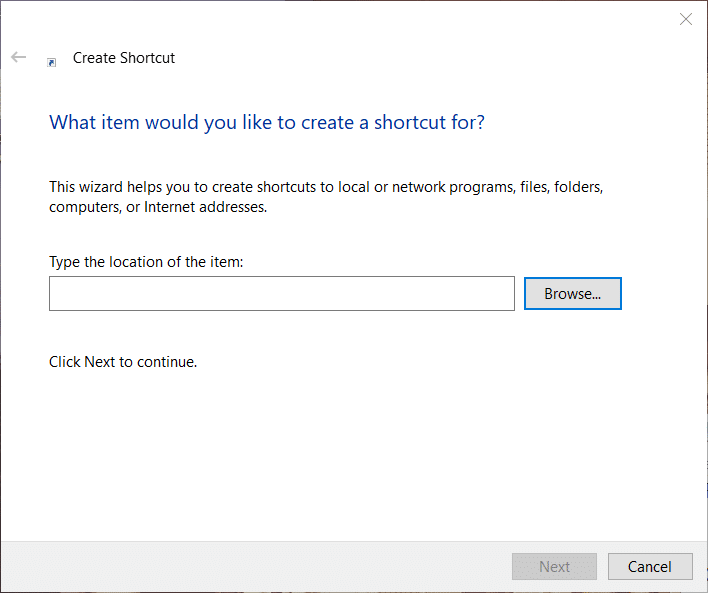
3. ตอนนี้เรียกดูแอปพลิเคชันเครื่องคิดเลข (calc.exe) ใต้โฟลเดอร์ Windows:
C:\Windows\System32\calc.exe
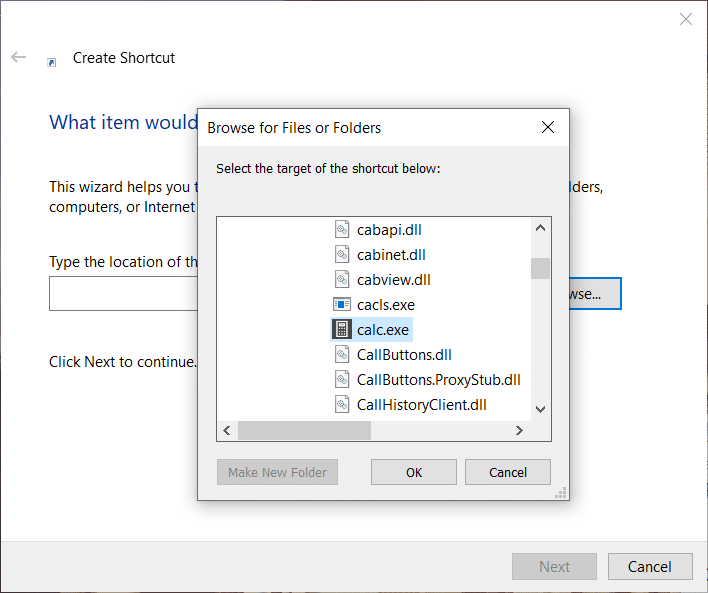
4.เมื่อตำแหน่งเครื่องคิดเลขเปิดขึ้น ให้คลิกที่ ปุ่มถัดไป เพื่อดำเนินการต่อ
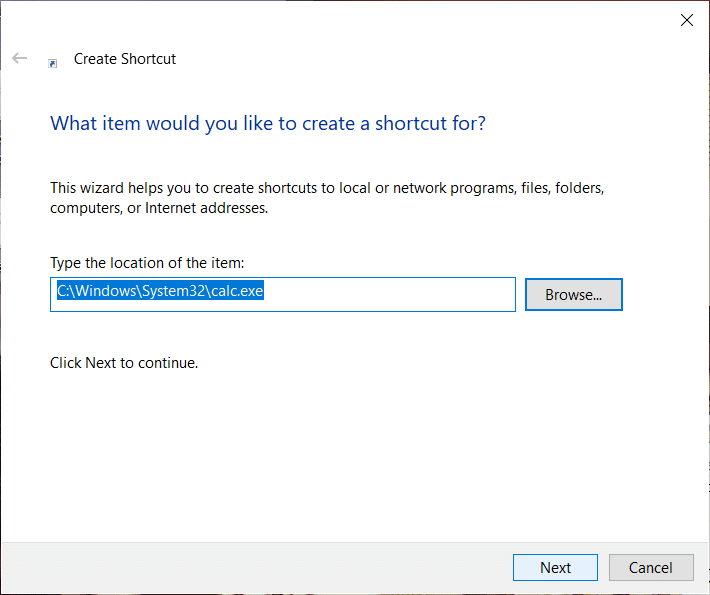
5. ตั้งชื่อทางลัดอะไรก็ได้ที่คุณชอบ เช่น เครื่องคิดเลข แล้วคลิก เสร็จสิ้น
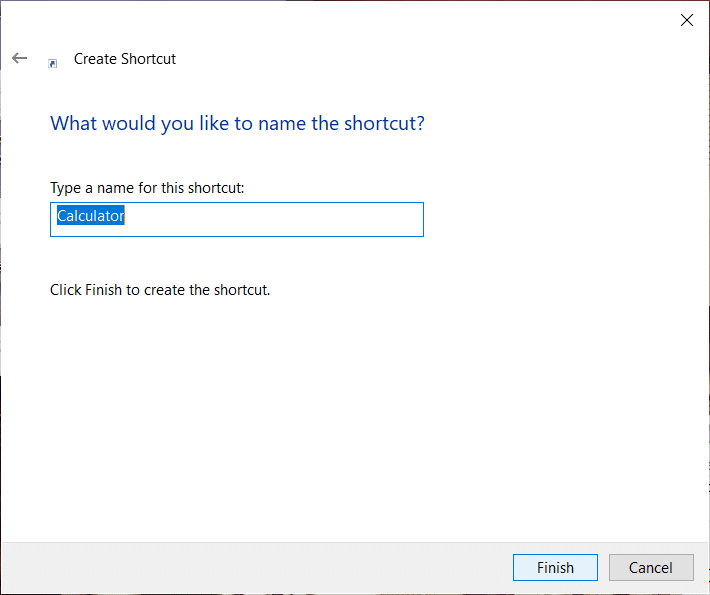
6. ตอนนี้คุณควรจะสามารถเข้าถึง แอปเครื่องคิดเลข จากเดสก์ท็อปได้แล้ว
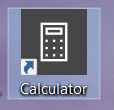
วิธีที่ 4 - เรียกใช้ตัวตรวจสอบไฟล์ระบบ (SFC)
System File Checker เป็นโปรแกรมอรรถประโยชน์ใน Microsoft Windows ที่สแกนและแทนที่ไฟล์ที่เสียหายด้วยสำเนาแคชของไฟล์ที่มีอยู่ในโฟลเดอร์ที่บีบอัดใน Windows หากต้องการเรียกใช้การสแกน SFC ให้ทำตามขั้นตอนเหล่านี้
1. เปิดเมนู Start หรือกดปุ่ม Windows
2. พิมพ์ CMD คลิกขวาที่ command prompt แล้วเลือก Run as Administrator
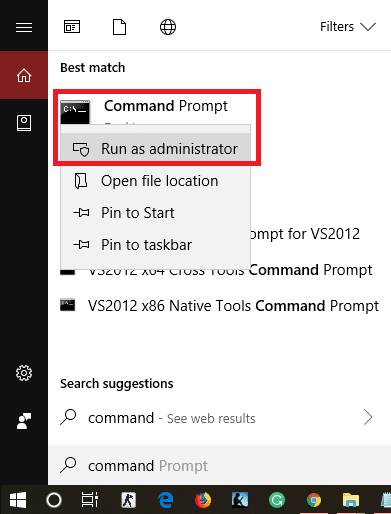
3. พิมพ์ sfc/scannow แล้วกด Enter เพื่อเรียกใช้การสแกน SFC
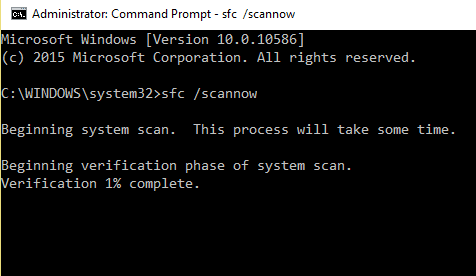
4. รีสตาร์ท คอมพิวเตอร์เพื่อบันทึกการเปลี่ยนแปลงและดูว่าคุณสามารถ แก้ไขปัญหา Windows 10 Calculator Missing or Disappeared ได้หรือไม่
วิธีที่ 5 - เรียกใช้ตัวแก้ไขปัญหา Windows Store
1.กด Windows Key + I เพื่อเปิด Settings จากนั้นคลิกที่ Update & Security
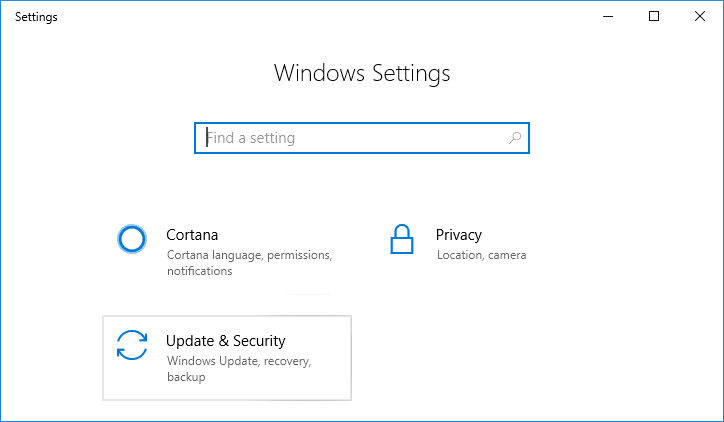
2. จากเมนูด้านซ้ายมือ ให้เลือก แก้ไขปัญหา
3. จากบานหน้าต่างด้านขวาให้เลื่อนลงไปด้านล่างและคลิกที่ Windows Store Apps
4. ถัดไป คลิกที่ “ เรียกใช้ตัวแก้ไขปัญหา ” ภายใต้ Windows Store Apps
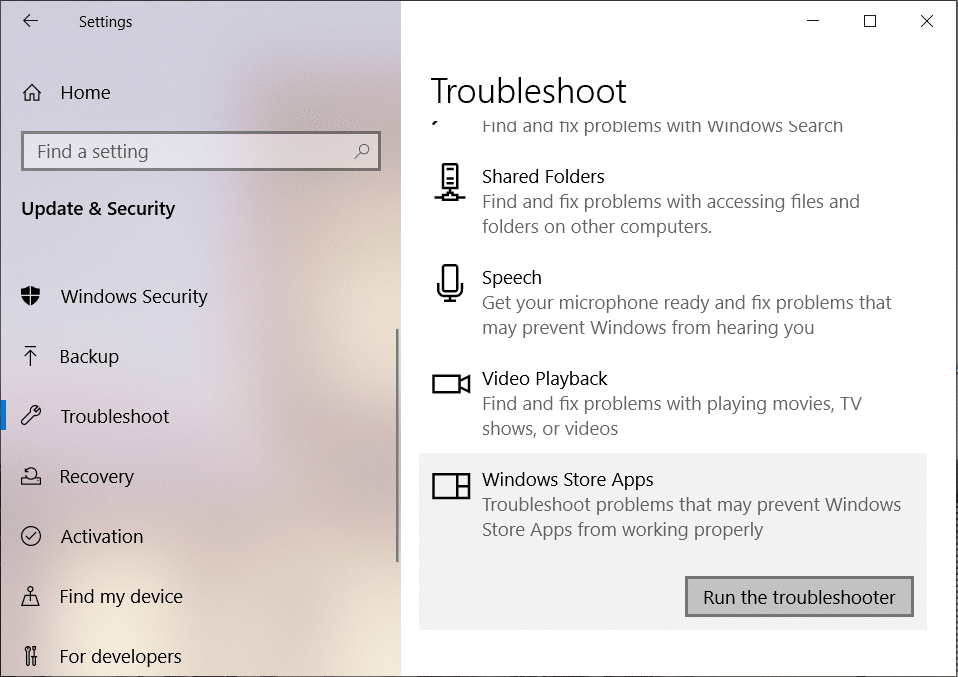
5.ทำตามคำแนะนำบนหน้าจอเพื่อเรียกใช้ตัวแก้ไขปัญหา
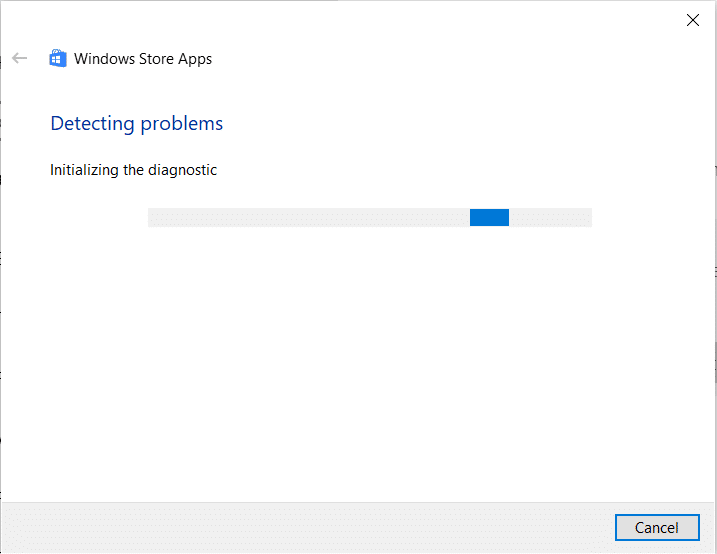
วิธีที่ 6 – อัปเดต Windows
1.กด Windows Key + I เพื่อเปิด Settings จากนั้นคลิกที่ Update & Security
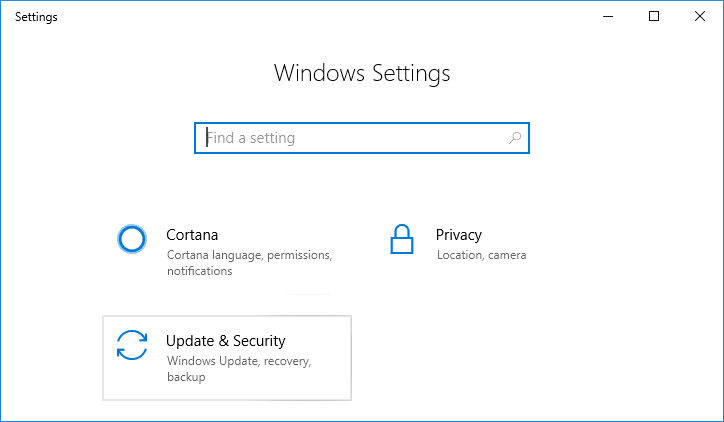
2. จากด้านซ้ายมือ ให้คลิกเมนูที่ Windows Update
3. คลิกที่ปุ่ม " ตรวจสอบการอัปเดต " เพื่อตรวจสอบการอัปเดตที่มีอยู่
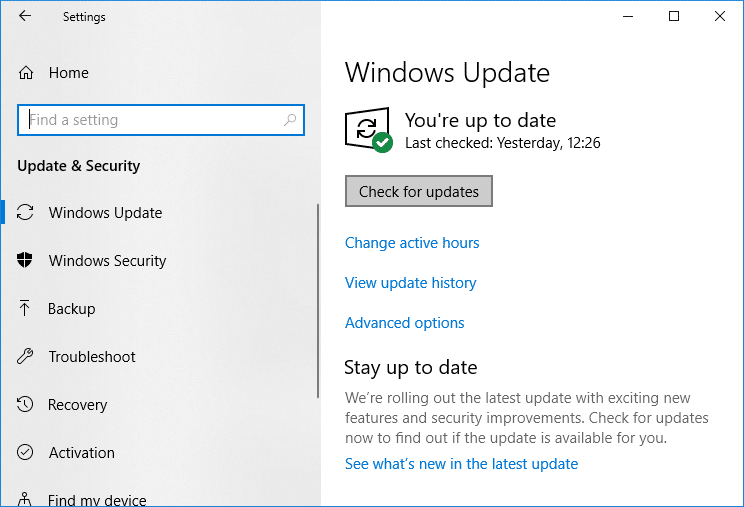
4.หากมีการอัปเดตใด ๆ ที่ค้างอยู่ ให้คลิกที่ Download & Install updates
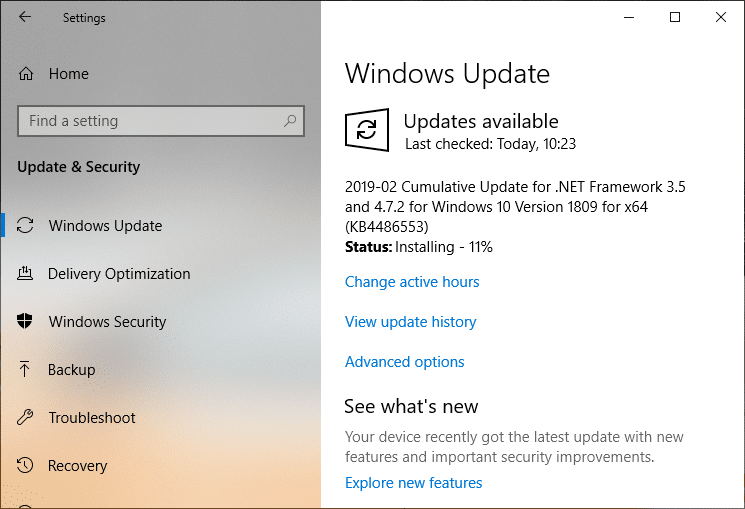
หวังว่าวิธีการข้างต้นจะ แก้ไขปัญหา Windows 10 Calculator Missing or Disappeared ของ Windows ผู้ใช้ส่วนใหญ่รายงานว่าพวกเขาแก้ไขปัญหานี้โดยใช้วิธีใดวิธีหนึ่งที่ระบุข้างต้น โดยปกติ การรีเซ็ตแอปเครื่องคิดเลขจะแก้ไขข้อผิดพลาดทั่วไปของแอปนี้ หากวิธีแรกไม่สามารถ แก้ไขปัญหาเครื่องคิดเลขที่ขาดหายไป คุณสามารถเลือกวิธีที่สองได้
ที่แนะนำ:
- 10 วิธีในการแก้ไขปัญหาการแครชของ Minecraft บน Windows 10
- แก้ไขข้อผิดพลาด ERR INTERNET DISCONNECTED ใน Chrome
- ปิดการใช้งาน USB Selective Suspend Setting ใน Windows 10
- 4 แอพที่ดีที่สุดในการแก้ไข PDF บน Android
หากยังคงประสบปัญหานี้ โปรดแจ้งให้เราทราบปัญหาและข้อผิดพลาดที่คุณกำลังเผชิญในช่องแสดงความคิดเห็น บางครั้งขึ้นอยู่กับการบำรุงรักษาอุปกรณ์และการอัปเดตระบบปฏิบัติการ วิธีแก้ปัญหาอาจแตกต่างกัน ดังนั้น คุณไม่ต้องกังวลหากวิธีการข้างต้นไม่ช่วยให้คุณแก้ไขปัญหานี้ได้
